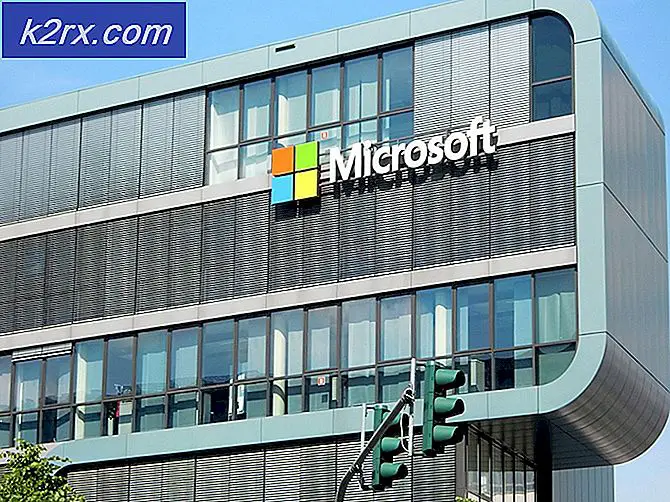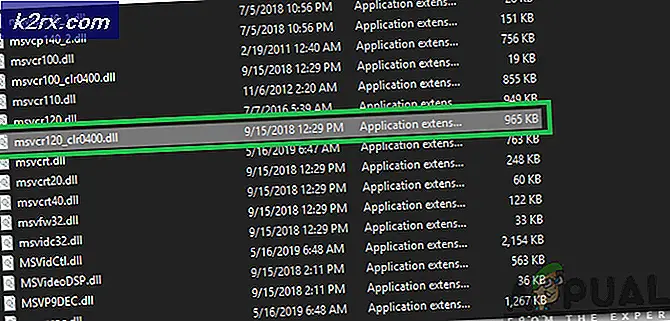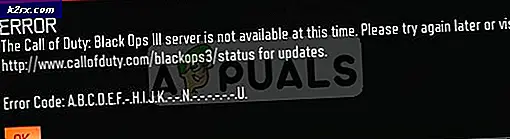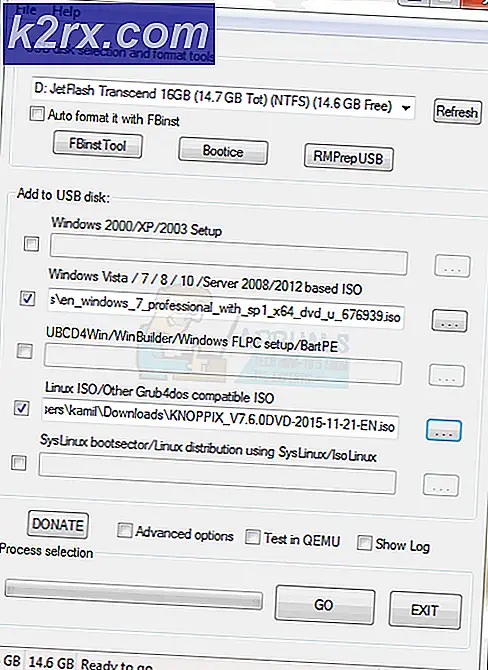Khắc phục: Edge phản hồi 'chúng tôi không thể truy cập trang này'
Trình duyệt Microsoft Edge là một lối vào hoàn toàn mới của Microsoft bên trong thế giới của trình duyệt. Đó là một trình duyệt được chờ đợi từ lâu bởi người dùng Windows vì họ đã vô cùng thất vọng bởi hiệu suất của Internet Explorer . Microsoft coi nó khá nghiêm túc và giới thiệu Edge browser để cạnh tranh với những gã khổng lồ khác trên thị trường.
Một số người dùng đã báo cáo vấn đề lạ này liên quan đến trình duyệt Edge tức là nó phản hồi Hmm, chúng tôi không thể truy cập trang này cho tất cả yêu cầu được chuyển qua. Mặc dù, các trình duyệt khác dường như hoạt động tốt tại thời điểm chính xác. Trong khi kiểm tra kết nối mạng, không có vấn đề gì được tìm thấy gây ra sự cố này. Vì vậy, người dùng Edge đang thất vọng bởi vấn đề này hạn chế họ duyệt web.
Lý do đằng sau lỗi của Edge Chúng tôi không thể truy cập trang này
Có thể có nhiều lý do để Edge có vấn đề này. Lý do biết nhiều nhất có liên quan đến máy khách DNS có thể đã bị tắt sau khi nâng cấp lên Windows 10.
Dựa trên lý do, tôi đã đề cập ở trên, có một số phương pháp bạn nên thử để có được Edge hoạt động trở lại. Thực hiện theo các phương pháp này và xem nó có hoạt động hay không.
Phương pháp # 1: Bật DNS Client
Máy khách DNS rất quan trọng để internet hoạt động. Lý do đằng sau trình duyệt Edge không hoạt động chính xác có thể là do máy khách DNS bị vô hiệu hóa . Vì vậy, kích hoạt lại nó có thể làm một số thủ thuật. Làm theo các bước dưới đây để kích hoạt lại Máy khách DNS.
1. Tìm kiếm Dịch vụ bằng Cortana bên trong Windows 10. Khi được hiển thị trong kết quả tìm kiếm, chọn Run as administrator bằng cách nhấp chuột phải lên nó.
2. Cửa sổ dịch vụ bên trong, định vị DNS Client từ danh sách các dịch vụ nằm ở bên phải. Nhấp chuột phải lên Máy khách DNS và chọn Bắt đầu . Nó sẽ cho phép trình duyệt DNS Client và Edge sẽ bắt đầu hoạt động bình thường.
Phương pháp # 2: Thay đổi giá trị DNS
Thay đổi giá trị DNS có thể hoạt động trong hầu hết các trường hợp mà phương thức được đề cập ở trên không hoạt động. Để thực hiện việc này, hãy làm theo các bước dưới đây.
Mẹo CHUYÊN NGHIỆP: Nếu vấn đề xảy ra với máy tính của bạn hoặc máy tính xách tay / máy tính xách tay, bạn nên thử sử dụng phần mềm Reimage Plus có thể quét các kho lưu trữ và thay thế các tệp bị hỏng và bị thiếu. Điều này làm việc trong hầu hết các trường hợp, nơi vấn đề được bắt nguồn do một tham nhũng hệ thống. Bạn có thể tải xuống Reimage Plus bằng cách nhấp vào đây1. Nhấp chuột phải vào biểu tượng trình đơn bắt đầu nằm ở phía dưới cùng bên trái của Windows và chọn Network Connections .
2. Nếu bạn kết nối với internet thông qua bộ điều hợp không dây hoặc bộ điều hợp mạng LAN, hãy nhấp chuột phải vào bộ điều hợp đó và chọn Thuộc tính .
3. Bên trong cửa sổ Properties, điều hướng đến tab Networking và chọn Internet Protocol Version 4 (TCP / IPv4) từ các kết nối Nhấp vào nút Properties ở phía dưới.
Khi bạn ở trong cửa sổ Thuộc tính, hãy nhấp vào Sử dụng nút radio địa chỉ máy chủ DNS sau và nhập các địa chỉ sau. Nhấp vào nút OK sau đó. Nó sẽ giải quyết vấn đề cho bạn.
Máy chủ DNS ưa thích: 8.8.8.8
Máy chủ DNS thay thế: 8.8.8.4
Phương pháp 3: Kiểm tra tiện ích bổ sung của Internet Explorer
Mặc dù Edge có ý định thay thế hoàn toàn Internet Explorer, nhưng Microsoft vẫn cung cấp Windows 10 cho cả hai trình duyệt internet. Bắt vấn đề này với Edge có thể được sửa bằng cách thực hiện một sửa đổi nhỏ trong Internet Explorer.
- Mở Internet Explorer.
- Nhấp vào Tools và chọn Manage Add-ons.
- Khi đã ở trong, hãy nhấp vào Nhà cung cấp dịch vụ tìm kiếm.
- Bạn sẽ thấy hộp kiểm cho biết Tìm kiếm trong thanh địa chỉ và hộp tìm kiếm trên trang tab mới . Đảm bảo rằng hộp kiểm được chọn.
- Đóng mọi thứ và thử mở lại trang web trong Edge.
Mẹo CHUYÊN NGHIỆP: Nếu vấn đề xảy ra với máy tính của bạn hoặc máy tính xách tay / máy tính xách tay, bạn nên thử sử dụng phần mềm Reimage Plus có thể quét các kho lưu trữ và thay thế các tệp bị hỏng và bị thiếu. Điều này làm việc trong hầu hết các trường hợp, nơi vấn đề được bắt nguồn do một tham nhũng hệ thống. Bạn có thể tải xuống Reimage Plus bằng cách nhấp vào đây